在VPN环境下实现打印机共享,可采取以下步骤:确保VPN连接稳定;在主机上安装打印机并共享;在远程设备上安装相应驱动;配置远程设备以连接共享打印机。此方案有效解决了VPN环境下打印机共享问题。
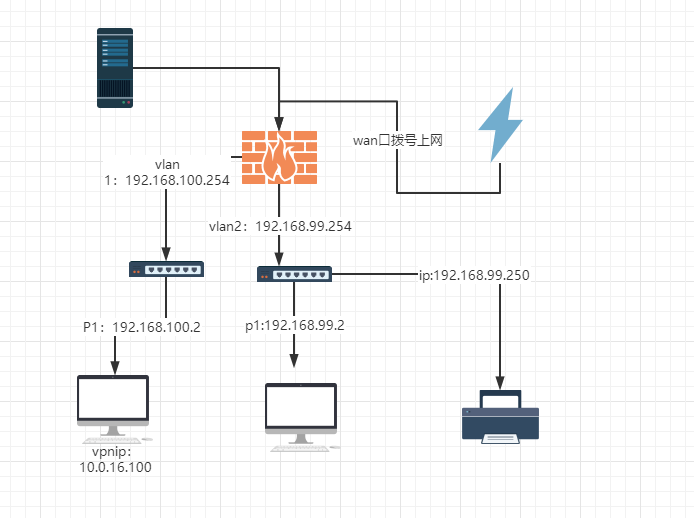
VPN环境下打印机共享的挑战
如图所示,VPN环境下打印机共享面临以下挑战:
1、网络隔离:VPN连接通常在用户与打印机之间构建一个独立的网络环境,使得打印机无法直接被远程用户访问。
2、打印机驱动问题:不同操作系统和打印机型号的驱动程序可能存在差异,如何在VPN环境下确保所有远程用户都能正常使用打印机,是必须考虑的兼容性问题。
3、安全性:在VPN环境下共享打印机,必须确保数据传输的安全性,防止敏感信息泄露。
VPN环境下打印机共享的解决方案
1. 使用第三方软件实现打印机共享
市面上诸多第三方软件能够实现VPN环境下的打印机共享,以下以PrinterShare为例,介绍其使用方法:
(1)在打印机所在设备上安装PrinterShare软件,并创建一个账户。
(2)在VPN客户端设备上安装PrinterShare客户端软件,并登录已创建的账户。
(3)在VPN客户端设备上,添加打印机共享服务,选择相应的打印机。
(4)在VPN客户端设备上,即可像使用本地打印机一样使用该打印机。
2. 利用Windows打印机共享功能
Windows操作系统自带的打印机共享功能可支持VPN环境下的打印机共享,以下以Windows 10为例,介绍其使用方法:
(1)在打印机所在设备上,打开“控制面板”,选择“设备和打印机”。
(2)找到需要共享的打印机,右键点击“打印机”,选择“打印机属性”。
(3)在“共享”选项卡中,勾选“共享这台打印机”,并为打印机设置共享名称。
(4)在VPN客户端设备上,找到共享打印机,右键点击“连接”,即可使用打印机。
3. 使用RDP(远程桌面协议)实现打印机共享
RDP(远程桌面协议)是一种用于远程桌面连接的协议,可实现VPN环境下的打印机共享,以下以Windows 10为例,介绍其使用方法:
(1)在打印机所在设备上,打开“控制面板”,选择“系统和安全”,然后点击“系统”。
(2)在左侧菜单中,选择“远程桌面设置”,勾选“允许远程连接到此计算机”。
(3)在VPN客户端设备上,打开“远程桌面连接”,输入打印机所在设备的IP地址或计算机名。
(4)在连接过程中,选择“连接时使用以下设备”,然后选择要共享的打印机。
(5)连接成功后,即可在VPN客户端设备上使用打印机。
VPN环境下实现打印机共享需要综合考虑网络隔离、驱动兼容性和安全性等因素,本文所介绍的三种解决方案,包括使用第三方软件、利用Windows打印机共享功能和使用RDP实现打印机共享,企业或个人可根据自身需求选择合适的方案,以实现VPN环境下的打印机共享。
未经允许不得转载! 作者:烟雨楼,转载或复制请以超链接形式并注明出处快连vpn。
原文地址:https://le-tsvpn.com/vpnpingjia/35439.html发布于:2024-11-09









还没有评论,来说两句吧...